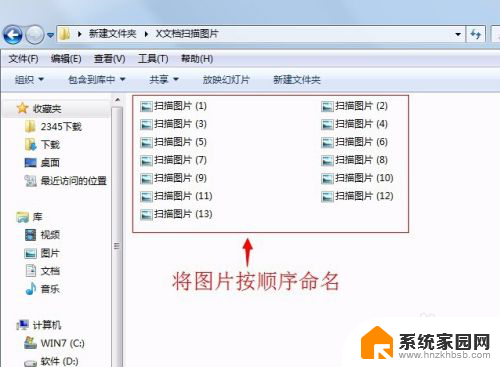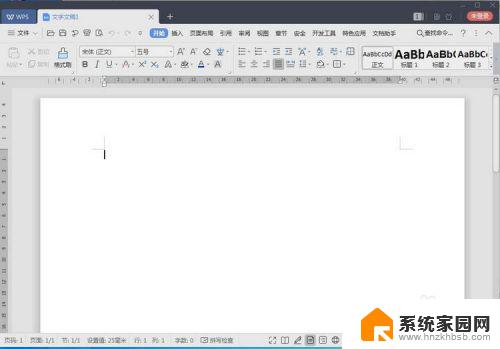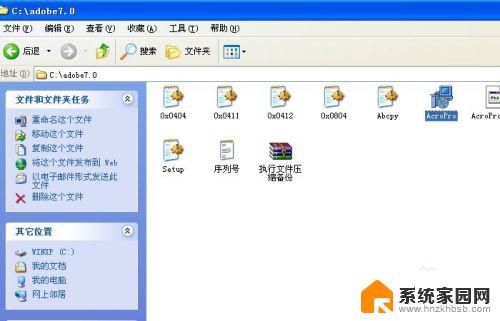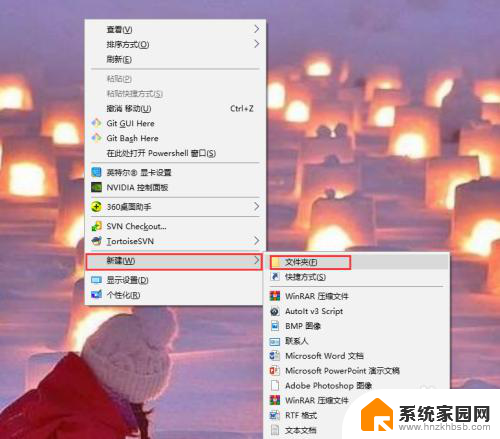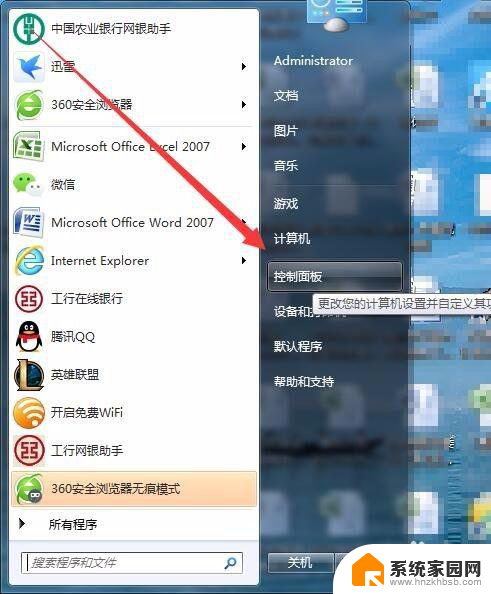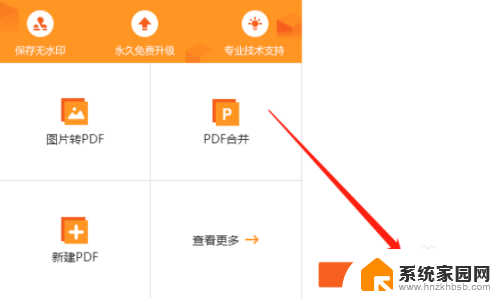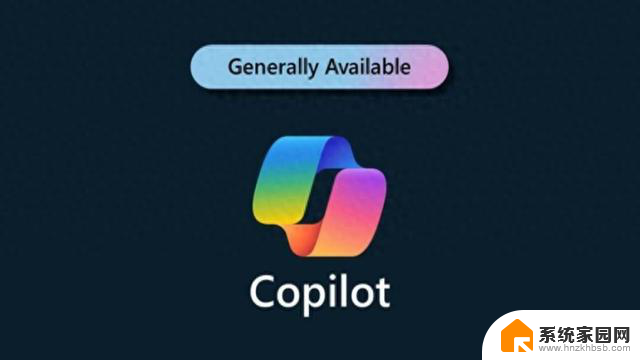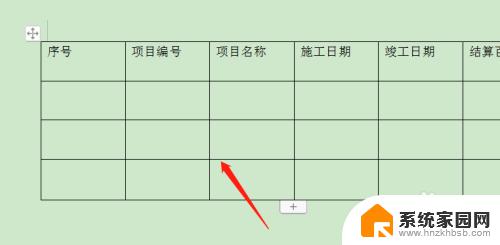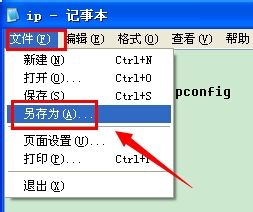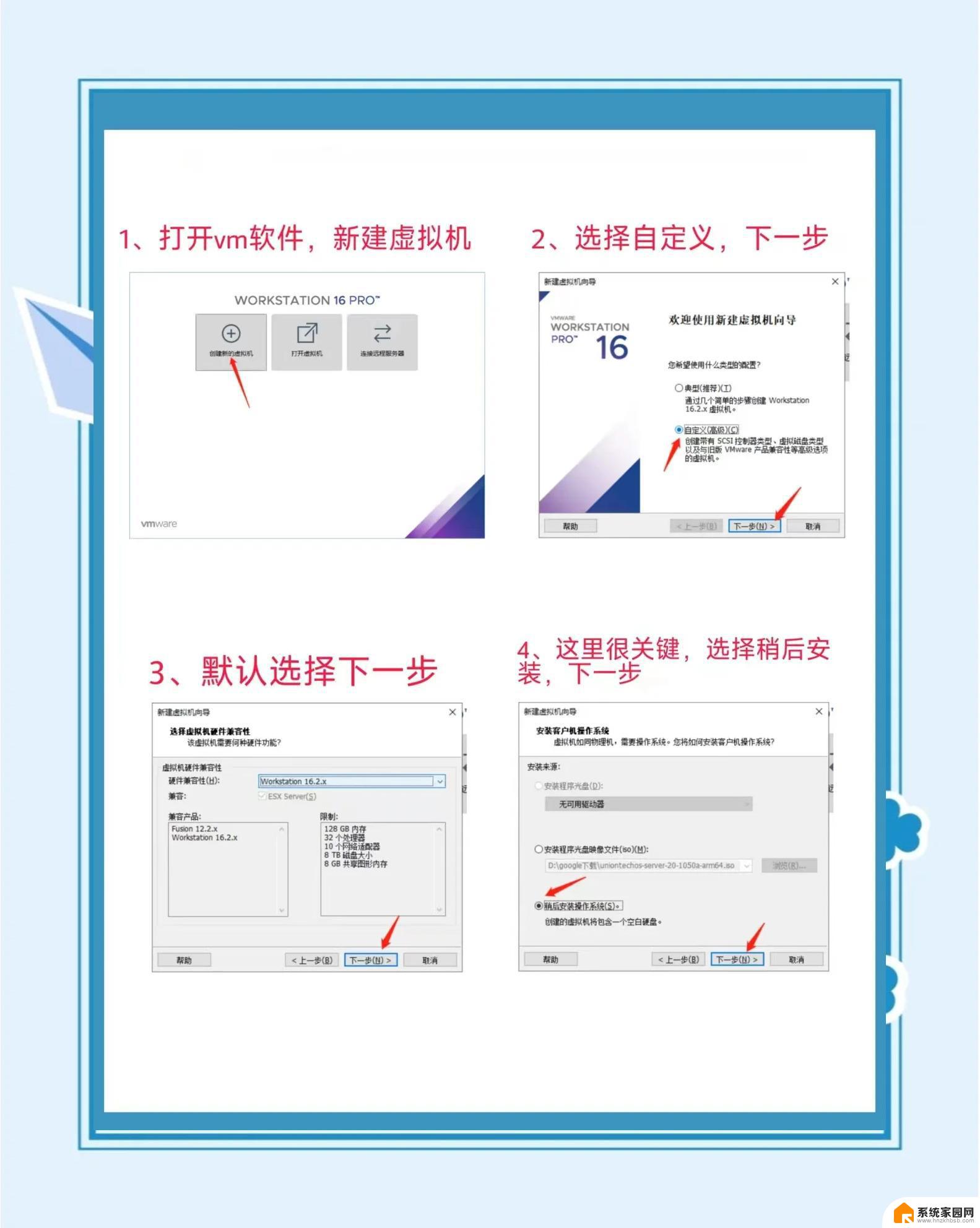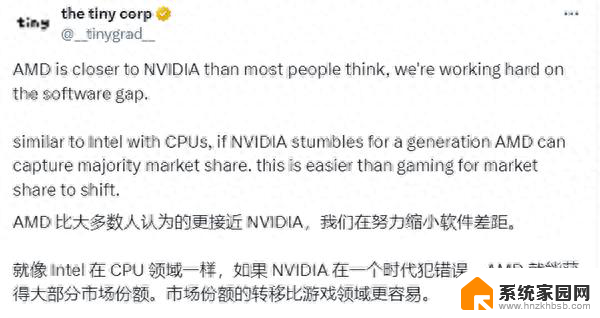天正cad怎么转换成pdf格式 天正建筑软件图纸导出PDF教程
天正cad怎么转换成pdf格式,天正CAD是一款广泛应用于建筑行业的专业软件,它具有强大的绘图和设计功能,方便工程师和设计师进行图纸的绘制和编辑,在实际应用中,有时候我们需要将天正CAD的图纸转换为PDF格式,以方便与他人共享和打印。天正CAD如何进行图纸导出PDF呢?在本文中我们将为大家详细介绍天正CAD图纸导出PDF的教程,帮助大家轻松完成这一操作。无论是初次接触天正CAD的新手,还是已经熟练使用该软件的老手,都能从本文中获得实用的技巧和方法。让我们一起来探索吧!
操作方法:
1.打开天正软件及所需要的图纸
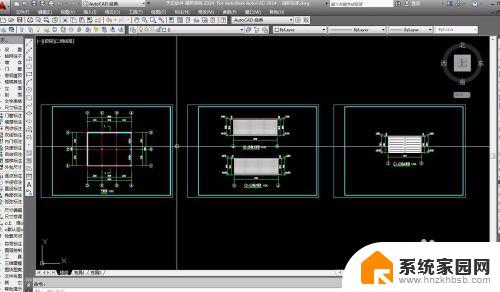
2.用鼠标左键点击左上角的打印图标或者按键盘上的快捷键(Ctrl+p),调出打印机-模型窗口

3.在打印机名称中选择DWG To PDF.pc3
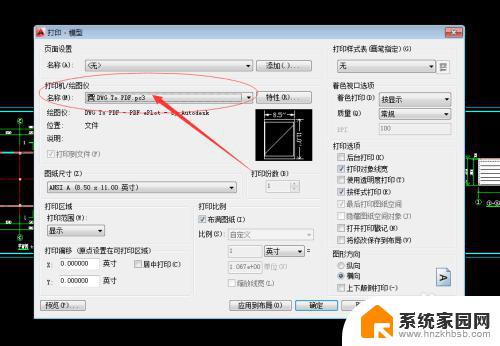
4.设置图纸尺寸,通常我们用的尺寸是ISO expand A3 297*420毫米
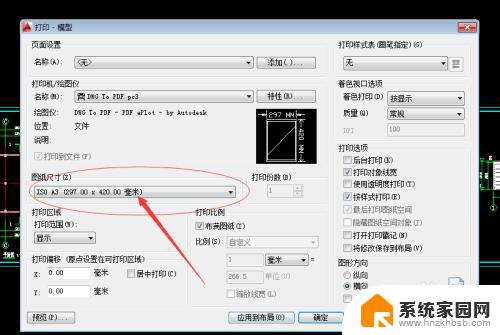
5.在点击打印范围中的窗口,点击窗口以后打印机-模型窗口就会被隐藏。这时候会自动回到工作界面(也就是刚刚打开图纸的界面),点击鼠标左键框选需要导出PDF的图纸,选择完以后会自动回到打印机-模型界面
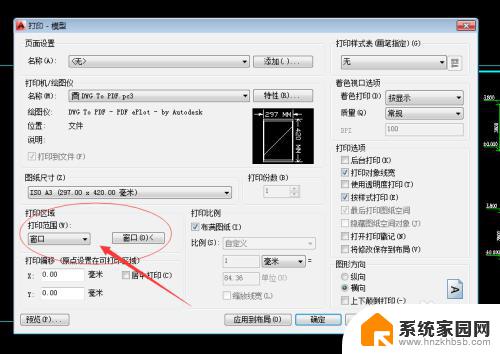
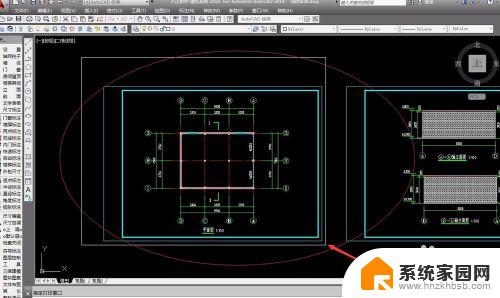
6.这时候我们就可以多需要导出的图纸进行设置了,可以在图形方向上调整方向。调整完以后可以进行预览
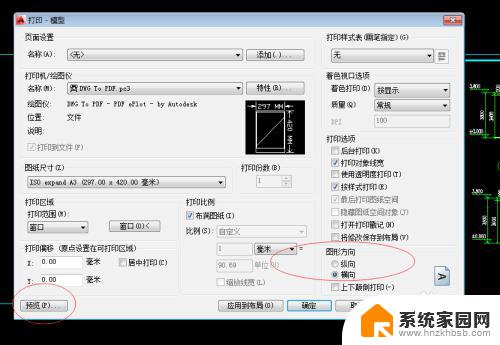
7.如果没有问题了,就直接点击确定。这是会出现保存窗口,设置保存位置(我这里为了方便查看保存到桌面上了)设置好以后点击保存
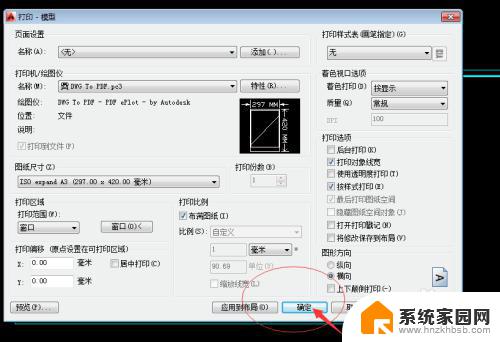
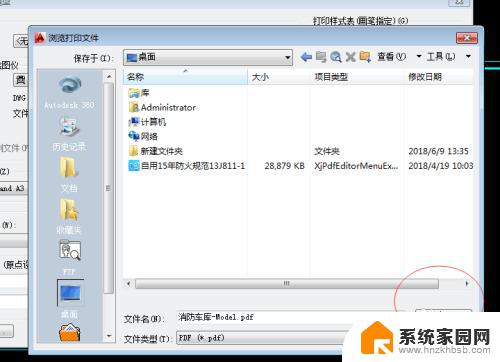
8.这时候PDF格式的文件就成功的保存到桌面了,我们打开它浏览一下
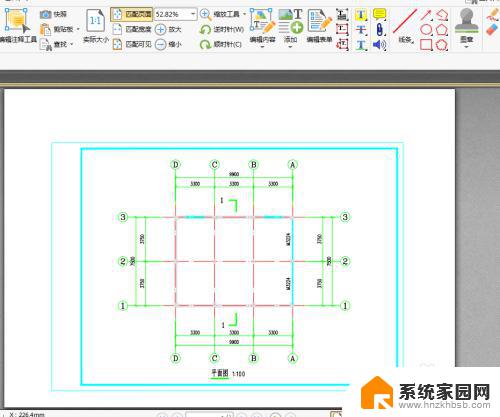
以上是关于如何将天正cad转换成pdf格式的全部内容,如果您遇到了这种情况,可以按照本文提供的方法进行解决,希望能够对您有所帮助。